Движение объекта
Теперь, когда вы знаете, как взаимодействуют слои и кадры при создании анимации, попробуем соединить в ролик два последних кадра из клипа Counterforce (см. рис. 14.2). Наш ролик будет изображать оптический прицел винтовки, наведенный на слово COUNTERFORCE, причем все это будет сходиться в фокусе в последнем кадре.
В этом разделе мы преследуем цель познакомить вас с некоторыми полезными инструментами, чтобы вы приобрели творческие навыки. Анимация, которую мы создадим, будет несколько необычной, не такой, с которой вы встречаетесь прежде. Нам понадобится рабочая область размером 300x300 пикселей, и мы воспользуемся приемом, который называется blur и представляет собой расфокусированное изображение предмета. Этот ролик предъявляет серьезные требования к браузеру и компьютеру, но зато вы научитесь пользоваться многими приемами и инструментами, что и является целью настоящего раздела.
Подготовка объекта к движению
Прицел винтовки и текст должны находиться в разных слоях. Кроме того, слово COUNTERFORCE заставит вас повозиться, чтобы оно было похоже на свой образец на рис. 14.2.
Для того чтобы создать прицел и текст, сделайте следующее.
- Откройте документ Fireworks MX и создайте холст размером 300x300 пикселей. Цвет его сделайте черным.
- Для создания прицела выберите инструмент Rectangle в панели инструментов Vector и нарисуйте прямоугольник. В окне свойств задайте для него такие свойства:
- W – 100;
- Н – 75;
- Fill – None;
- Stroke Color – 009933;
- Stroke Thickness – 2.
- Выберите инструмент Line и проведите линию из левого верхнего угла прямоугольника в правый нижний, а потом из правого верхнего в левый нижний.. Таким образом, вы нашли центр прямоугольника.
- Проведите горизонтальную линию через центр прямоугольника, а потом – вертикальную, тоже через центр. Выделите диагональные линии и удалите их. Затем выделите вертикальную и горизонтальную линии и установите их свойства такими же, как у сторон прямоугольника.
- Уменьшите число слоев. Для этого выделите все объекты и сгруппируйте их, нажав CTRL + G. Откроется панель Layers. Дважды щелкните на слое и назовите его Sight (Прицел).
- Выберите инструмент Text. Щелкните на холсте и введите слово COUNTERFORCE. Щелкните между буквами R и F. Удерживая нажатой клавишу SHIFT, нажмите Enter. Вторая половина слова перейдет на следующую строку.
- Выделите оба слова и установите шрифт Arial Black, размер 36. Если у вас нет шрифта Arial Black, используйте обычный Arial полужирного начертания. Цвет установите 009933. Выделите слово COUNTER и установите значение кернинга, равное 18.
- Щелкните перед словом FORCE и установите значение кернинга, равное 14. Выделите буквы О, R, С и Е и установите для них значение кернинга, равное – 4. Начало слова FORCE должно совпасть с краем буквы N, а конец – с концом слова COUNTER.
- Выберите инструмент Subselection и выделите горизонтальную линию. Перетащите правый маркер этой линии к концу слова COUNTER (рис. 14.6).
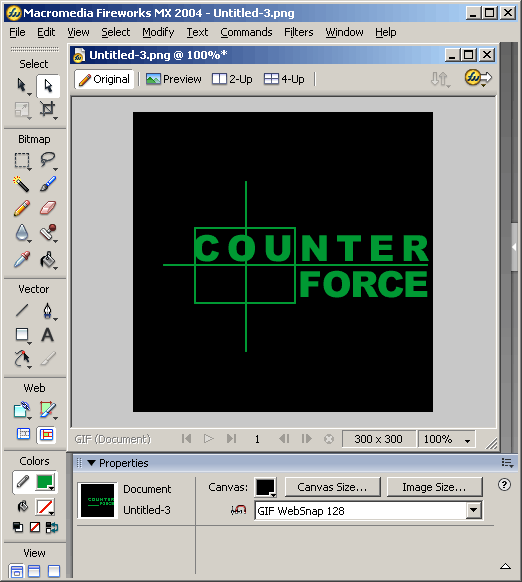
Рис. 14.6. Элементы для анимации подготовлены
